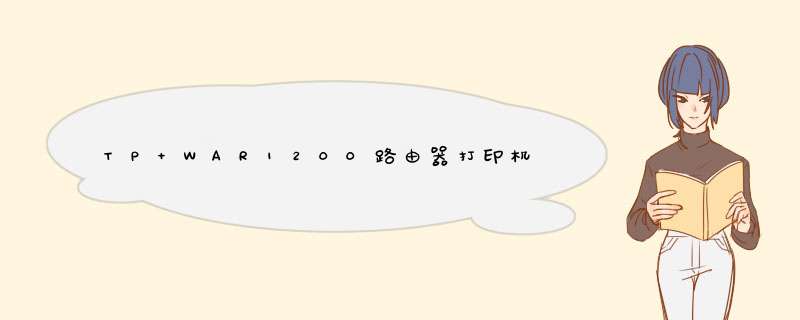
首先在无线网络工作环境中,找一台与无线路由器设备能够顺畅连接的普通工作站,以系统管理员身份登录进该工作站系统,在该系统中依次单击“开始”/“设置”/“打印机和传真”命令,在弹出的打印机列表窗口中,双击“添加打印机”图标,之后按照向导提示正确将打印机设备安装到对应工作站系统中,同时将它设置成共享状态
在安装并设置好目标网络打印机后,再从无线网络中找到需要访问网络打印机的目标客户机,并在该系统中打开打印机列表窗口中,同时双击其中的“添加打印机”图标,打开打印机安装向导窗口,之后将“网络打印机,或连接到另一台计算机的打印机”项目选中。
若是使用的vivo手机,可以参考以下信息:
OriginOS打印功能使用方法:
1、确认打印机是/否支持无线打印功能
进入设置--其他网络与连接--打印--查看支持的打印机列表,确认当前打印机支持情况;
2、开启打印机无线打印功能
参考打印机说明书,开启打印机的无线打印功能并连接网络,或使用打印机的WLAN直连功能(打印机会创建WiFi名称,名称中一般包含打印机型号);
3、确保打印机和手机或者平板连接同一网络
请确保打印机和手机或者平板连接同一网络(同一路由器下),才能搜索并连接打印机。如果打印机未连接网络,但支持WLAN直连功能,可通过该功能进行连接;
4、开启手机或者平板打印服务并连接打印机
进入设置--其他网络与连接--打印,开启默认打印服务,在可用列表选择要连接的打印机,点击连接,进行打印;
还可以在手机端点击右上角+号,根据IP地址添加打印机(IP地址请在打印机上查看);如果打印机开启的是WLAN直连功能,请点击“查找WLAN直连打印机”并进行连接,此时打印机屏幕可能会弹出连接请求,选择同意/允许即可;
注:通过“查找WLAN直连打印机”无法搜索到打印机时,可进入手机设置--WLAN,查看“可用网络”中是否显示并连接了打印机创建的WiFi名称?若未显示,请参考打印机说明书进行设置;若显示WiFi名称但未连接,可以手动点击连接WiFi名称,再尝试打印文件;
5、打印手机或者平板内的文件
打印图片:
vivo/iQOO手机:进入相册--打开单张图片--更多--打印,进入打印预览界面,选择对应的打印机,打印即可。
vivo Pad:进入相册--打开单张图片--右上角三点--打印,进入打印预览界面,选择打印机打印即可。
打印文档:
vivo/iQOO手机:进入文件管理--打开单个文档--右上角“:”--打印,进入打印预览界面,选择对应的打印机,打印即可。
vivo Pad:进入文件管理--选择文档--右上角“三”--打印,进入打印预览界面,选择打印机,打印即可
注:
1、目前手机支持打印的文档类型:
图片:JPEG、JPG、GIF、PNG、BMP;
文档:TXT、PDF、DOCX、XLS、XLSX、PPT、PPTX等。;
2、目前打印功能仅Android10及以上的OriginOS系统支持,其他系统请参考打印机的说明书,使用WiFi、蓝牙或NFC等连接打印,具体请以打印机的说明书为准。
更多疑惑,可以进入vivo官网--点击我的—在线客服,输入“人工”联系在线客服处理。
设置将手机连接惠普打印机的方法,以使用华为手机为例,首先选择“设置”程序,然后选择“高级设置”,选择“打印”,安装HP打印服务插件,在设置中就能看到打印插件开关,开启后,会自动搜索打印机并显示,确认添加,就完成了,具体操作步骤如下:
1、选择“设置”程序。
2、进入程序后,选择“高级设置”。
3、选择“高级设置”后,选择“打印”。
4、在没有安装插件的时候,显示就是空白。插件可以在华为应用市场下载,搜HP打印服务插件。
5、下载安装好后,在设置中就能看到打印插件开关了。
6、开启后,会自动搜索打印机并显示。
7、选择添加打印机。
8、选择连接后,打印机显示出来就可以打印了。
注意事项:
1、添加打印机时,如果没有显示出来,还可以点击底部的菜单自己手动添加打印机。
2、添加打印机时,如果是网络打印机,直接设置打印机的ip地址即可添加。
3、打印机连接到手机可以选择使用无线网,也可以选择直接连接到打印机。
欢迎分享,转载请注明来源:夏雨云

 微信扫一扫
微信扫一扫
 支付宝扫一扫
支付宝扫一扫
评论列表(0条)